用户帐户控制 (UAC) 旨在防止对 Windows 进行未经授权的更改。
当操作需要管理员级权限时,UAC 会提示你批准或拒绝更改。 这有助于保护 Windows 设备免受恶意软件和未经授权的修改的影响。
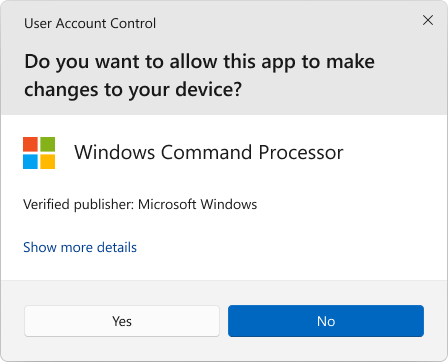
可以通过打开 控制面板 > 系统和安全 > 更改用户帐户控制设置来更改 UAC 行为。
将滑块移动到所需的通知级别,然后选择“ 确定”以保存更改。
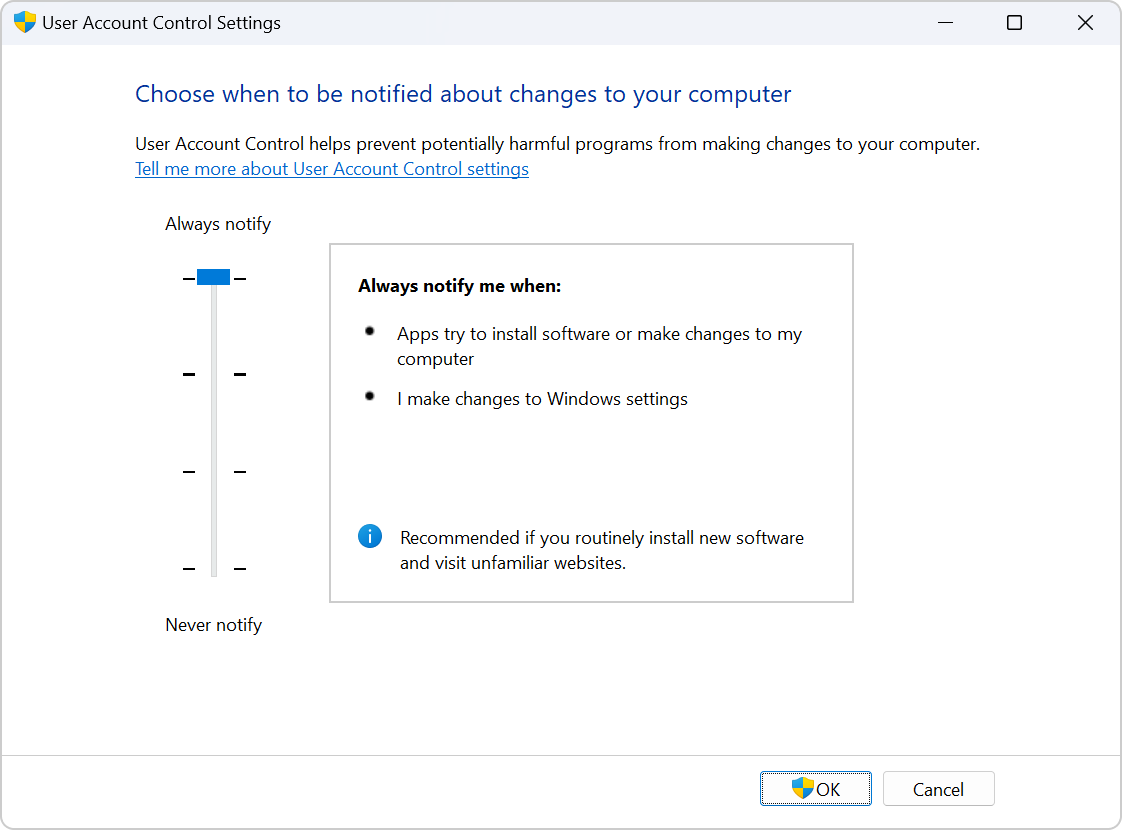
展开以下部分,详细了解每个 UAC 选项:
-
当程序尝试安装软件或更改设备时通知你
-
对 Windows 设置进行更改时通知你
-
冻结其他任务,直到响应
注意: 如果你定期安装新软件或访问不熟悉的网站,则建议使用此选项。
-
当程序尝试安装软件或更改计算机时通知你
-
对 Windows 设置进行更改时不通知你
-
冻结其他任务,直到响应
注意: 如果你经常安装新软件或访问不熟悉的网站,但不希望在对 Windows 设置进行更改时收到通知,则建议使用此选项。
-
当程序尝试安装软件或更改设备时通知你
-
对 Windows 设置进行更改时不通知你
-
不冻结其他任务或等待响应
注意: 仅当需要很长时间来调暗计算机上的桌面时,才建议使用此选项。 否则,建议选择上面的一种选项。
-
当程序尝试安装软件或更改设备时,不会通知你
-
对 Windows 设置进行更改时不通知你
-
不冻结其他任务或等待响应
警告: 出于安全考虑,不建议使用此选项。







